آموزش نصب برنامه اندروید در ویندوز
معرفی شبیه ساز اندروید Nox App
ضرورت شبیه سازها و آموزش نصب برنامه اندروید در ویندوز
اگر از بازی در صفحه نمایش کوچک موبایل خود خسته شده اید و دلتان می خواهد که همان بازی هایی که در گوشی انجام می دهید را در یک صفحه نمایش بزرگ تر انجام دهید؟
شاید هم مثل ما در کار ضبط و تهیه پکیج آموزشی با اپلیکیشن های اندرویدی هستید و از صفحه کوچک موبایل خسته شده اید!
اگر اینطور است باید به شما بگوییم که میتوانید بازی ها و اپلیکیشن های سیستم عامل اندروید را در کامپیوتر نیز اجرا کنید و از آنها در یک صفحه نمایش بزرگ لذت ببرید.
خلاصه ای از معرفی شبیه ساز و آموزش نصب برنامه اندروید در ویندوز در ویدئوی آموزشی ☺
بسم الله الرحمن الرحیم
قصد دارم نرم افزار و شبیه شبیه ساز نوکس پلیر را به شما معرفی کنم این نرم افزار در محیط ویندوز میشه نصب کرد و محیط سیستم عامل اندروید را در ویندوز مشاهده کنید من اجرا کردم و فول اسکرین کردم محیط را مشاهده می کنید.
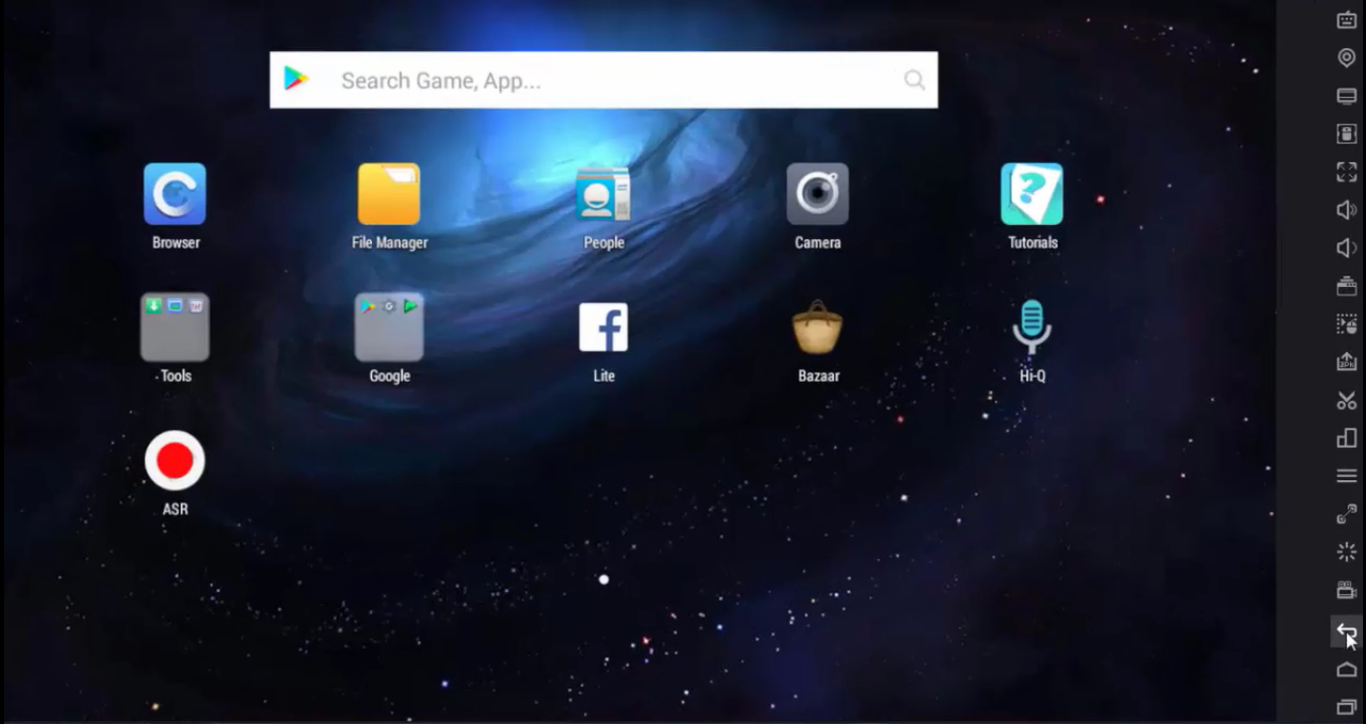
ابزارهای مختلفی داره نوار ابزار در سمت راست قرار داره و در وسط هم بخش خود محیط اصلی Nox App Player هست.
دکمه ای داریم پایین سمت راست دکمه back (برگشت) , دکمه home و دکمه و دکمه Recent Tasks دکمه مشاهده اپلیکیشن هایی در حال اجراست .
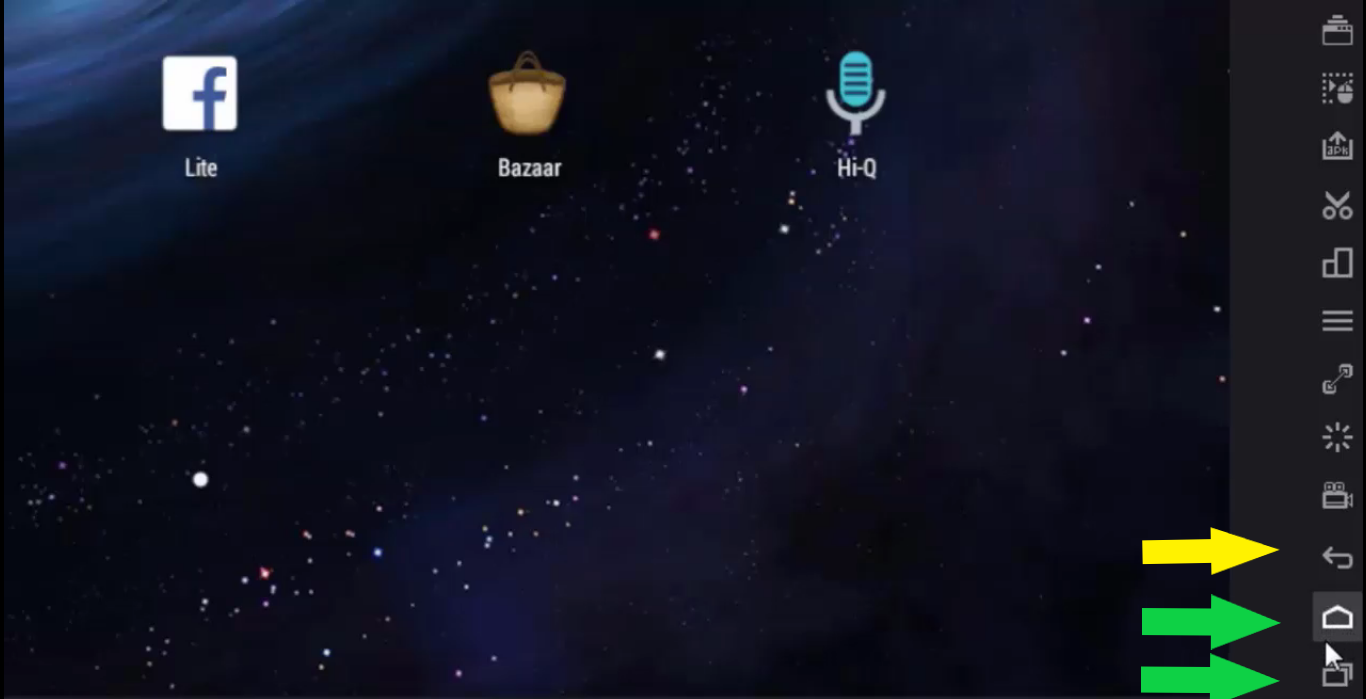
ابزارهای مهم و پرکاربرد را من به خدمتتون معرفی می کنم یکی از ابزارها Rotate یعنی چرخش صفحه، ما می توانیم اپلیکیشن هایی که اجرا میکنیم را در دو حالت مشاهده کنیم .
ابزار بعدی اسکرین شات ScreenShot هست میتونیم از محیط اندروید عکس بگیریم الان با زدن روی این ابزار عکس گرفته شد میخوایم ببینیم عکس که گرفتیم کجا ذخیره شده ؟
نکته مهمی که باید در آموزش نصب برنامه اندروید در ویندوز باید بگم این هست که وقتی شما نوکس پلیر را نصب می کنید پوشه میسازه و این سه پوشه را با ویندوز به اشتراک میزاره حالا ما چجور به این ها دسترسی داشته باشیم
و همینطور فایلهایی که در واقع در این نرمافزار ساخته میشه برای مثال من یه عکس میگیریم که یه صدایی را ضبط می کنیم یا فیلمی را ضبط می کنیم اینها کجا میرن اینها داخل همین سه پوشش قرار می گیرند .
برای مشاهده آن ها وارد این قسمت ابزار سمت چپ ابزار چهارم به نام مای کامپیوتر را باز میکنیم پنجره ای باز میشه این سه پوشه را که مشاهده می کنید.
ادامه آموزش نصب برنامه اندروید در ویندوز را در ویدئو آموزشی در پایان همین مقاله مشاهده بفرمائید .
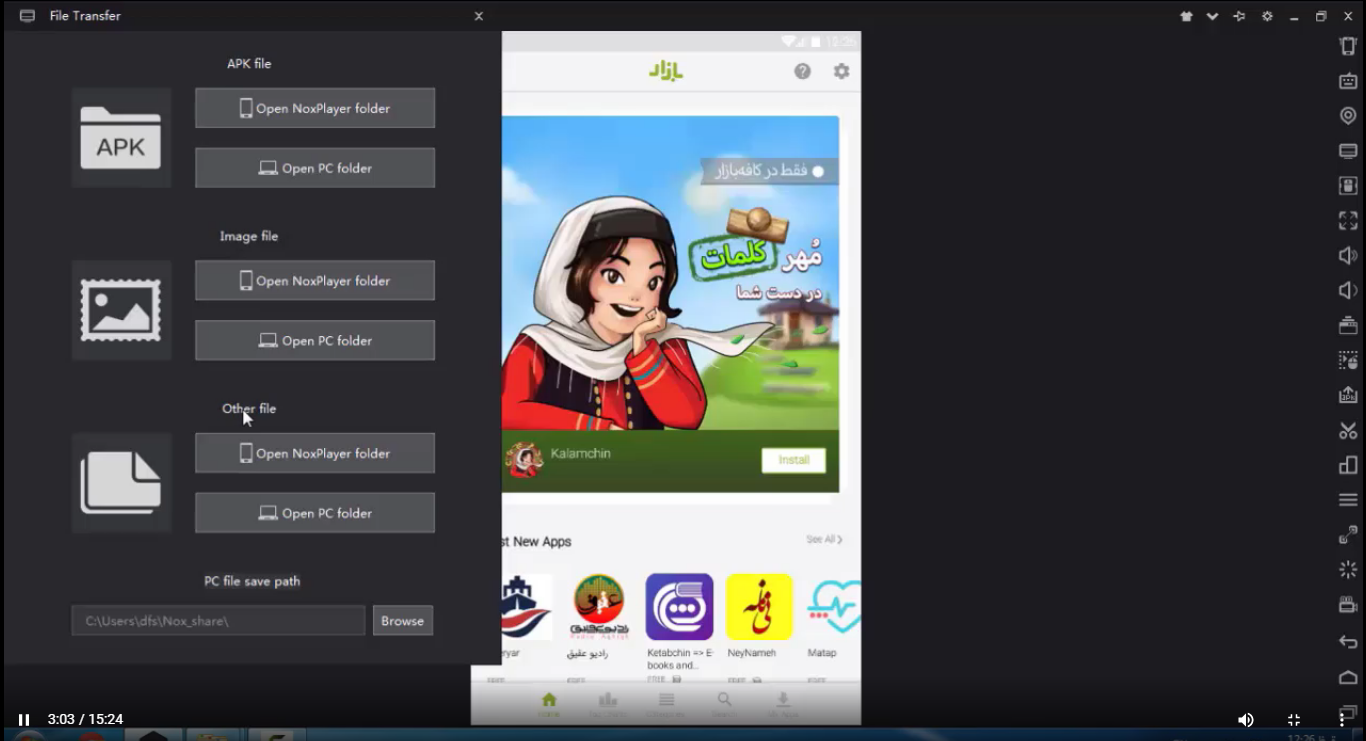
آموزش نصب برنامه اندروید در ویندوز _ معرفی دکمه های Nox App Player
ویدئو آموزشی ” آموزش نصب برنامه اندروید در ویندوز “
اگر علاقمند به یادگیری اپلیکیشن های اندرویدی بدون کدنویسی هستید شرکت در دوره آموزش JOAPP را پیشنهاد می کنیم بر روی نوشته زیر کلیک کنید.
آموزش ساخت اپلیکیشن بدون کدنویسی

 ورود / ثبت نام
ورود / ثبت نام
Have you ever thought about writing an ebook or guest authoring on other websites?
I have a blog based on the same ideas you discuss and would love
to have you share some stories/information. I know my
visitors would enjoy your work. If you’re even remotely interested, feel free to shoot me an e-mail.
Hello, thank you for your suggestion